做PLC工程师需要知道计算机的连接及通信设置
发布于2022-10-09 16:02
29
2
标签:PLC工程师
在计算机中用STEP 7-Micro/WIN SMART软件编写好PLC程序后,如果要将程序写入PLC(又称下载程序),需用通信电缆将PLC与计算机连接起来,并进行通信设置,让两者建立软件上的通信连接。
PLC与计算机的硬件通信连接
西门子S7-200 SMART CPU模块上有以太网端口(俗称网线接口、RJ45接口),该端口与计算机上的网线端口相同,两者使用普通市售网线连接起来。另外,PLC与计算机通信时需要接通电源。西门子S7-200 SMART PLC与计算机的硬件通信连接如图所示。

西门子S7-200 SMART PLC与计算机的硬件通信连接
通信设置
西门子S7-200 SMART PLC与计算机的硬件通信连接好后,还需要在计算机中进行通信设置才能让二者进行通信。
在STEP7-Micro/WIN SMART软件的项目指令树中双击“通信”图标,弹出“通信”对话框,如图3-13(a)所示在对话框的“网络接口卡”项中选择与PLC连接的计算机网络接口卡(网卡),如图3-13(b)所示。如果不知道与PLC连接的网卡名称,可打开计算机控制面板内的“网络和共享中心”(以操作系统为Windows7为例),在“网络和共享中心”窗口的左边单击“更改适配器设置”,会出现图3-13(c)所示窗口,显示当前计算机的各种网络连接。PLC与计算机连接采用有线的本地连接,故选择其中的“本地连接”,查看并记下该图标显示的网卡名称。
在STEP7-Micro/WIN SMART软件中重新打开“通信”对话框,在“网络接口卡”项中可看到有两个与“本地连接”名称相同的网卡,如图3-13(b)所示,一般选带“Auto (自动)的那个。选择后系统会自动搜索该网卡连接的PLC,搜到PLC后,在对话框左边的“找到CPU”中会显示与计算机连接的CPU模块的P地址,如图3-13(d)所示在对话框右边显示 CPU模块的MAC 地址(物理地址)、IP 地址、子网掩码和网关信息。如果系统未自动搜索,可单击对话框下方的“查找”按钮进行搜索,搜到PLC后单击对话框右下方的“确定”按钮即完成通信设置。
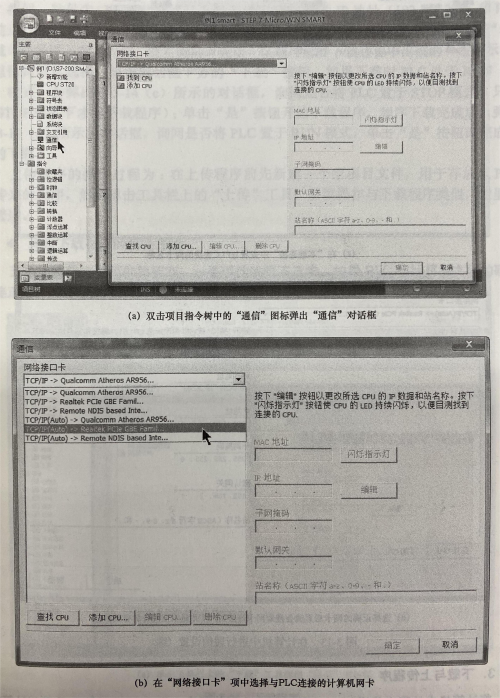
在计算机中进行通信设置

(d)选择正确的网卡后系统会搜索网卡连接的PLC并显示该设备的有关信息
计算机通信设置续